De OnlyWhatsApps, queremos explicar como imprimir fotografias do WhatsApp. Tem o guia completo para o poder fazer a partir do seu iPhone, Android ou Computador (computador); terá de ter uma impressora disponível para ligar o seu dispositivo móvel e, se não tiver, terá de ir a uma impressora. Só se pode imprimir Fotos/Imagens e não Ficheiros. Num caso, terá de descarregar aplicações de terceiros, mas não é obrigatório para conseguir este processo. Se não tiver sucesso neste processo, terá de escrever um e-mail para a WhatsApp, ficar e aprender a fazê-lo! :)
Como imprimir fotos do meu iPhone, Android e PC
Como imprimir fotografias do meu telemóvel para uma impressora

Antes de chegarmos ao âmago da questão, vamos explicar como imprimir fotografias do WhatsApp. Existem algumas operações preliminares que deve necessariamente realizar para poder realizar a operação em questão. O que estou a referir é a configuração da impressora que pretende utilizar e a ligação da impressora.
Primeiro, ligar o cabo de alimentação da impressora à tomada, carregar no botão de alimentação da máquina, ligar a impressora ao computador e/ou à rede sem fios (dependendo se é uma impressora com suporte de conectividade sem fios ou não) e seguir as instruções que aparecem no ecrã do PC e/ou no ecrã da impressora.
Depois, no que diz respeito à impressão móvel, no caso específico do Android, deve descarregar da Play Store a aplicação para serviços de impressão relacionados com a marca da impressora na sua posse ou deve configurar a utilização do serviço de impressão em nuvem do Google.
Quanto ao iPhone, se a impressora na sua posse suportar conectividade Wi-Fi e especificamente AirPrint, a tecnologia proprietária da Apple para impressão sem fios, não é necessário executar passos especiais no dispositivo: ele está pronto para imprimir. Se a impressora utilizada não suportar esta tecnologia, terá necessariamente de recorrer à utilização de aplicações de terceiros, descarregáveis a partir da App Store.
Como imprimir fotos do WhatsApp
Tendo concluído os passos preliminares acima, podemos finalmente ir ao âmago da questão e tentar compreender como proceder para imprimir fotografias da WhatsApp: abaixo, descobrirá primeiro como proceder utilizando as versões Android e iPhone da famosa aplicação. Depois disso, explicar-lhe-ei também como proceder a partir do computador, utilizando o cliente WhatsApp para Windows, macOS e a versão web do serviço. Tudo o que tem de fazer é escolher a solução que melhor se adapta às suas necessidades e implementar as instruções abaixo.
Android
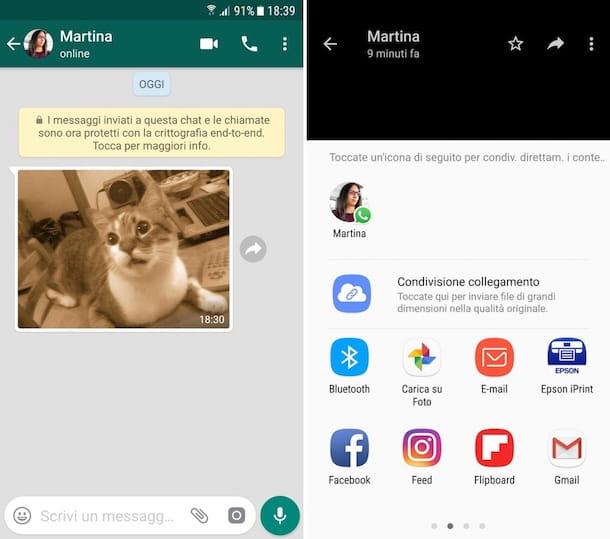
Está a utilizar um smartphone Android e gostaria de saber como imprimir fotografias da WhatsApp? Explicar-lhe-ei de imediato. Para começar, pegue no seu dispositivo, desbloqueie-o, inicie sessão (o ecrã onde todos os ícones da aplicação estão agrupados) e toque no ícone WhatsApp (aquele com a bolha de som verde e o auscultador branco).
Uma vez exibido o ecrã principal da aplicação, seleccione o separador " chats" no topo do ecrã, prima a conversa do seu interesse e identifique, dentro deste último, as imagens que pretende imprimir.
Se não encontrar a imagem, pode procurá-la clicando no contacto ou nome do grupo(no topo) e no meio duas vezes seguidas, para ver apenas o conteúdo multimédia trocado durante a conversa, excluindo mensagens, documentos e ligações.
Uma vez identificada a imagem, clique sobre ela, toque no botão com os três pontos verticais no canto superior direito e seleccione, no menu que se abre, o item partilhar. Depois toque na aplicação de impressão no menu que aparece ou em mais. Depois faça um ajuste nas definições de impressão a partir do novo ecrã que se abre e prima o item a imprimir. Feito!
Se tiver activado a exibição de fotografias na galeria do dispositivo (a opção pode ser activada a partir da secção settings>chat e marcando a caixa ao lado para mostrar os suportes na galeria), também pode imprimir as imagens do seu interesse directamente a partir daí, sem ter de abrir primeiro o WhatsApp.
Para o fazer, abra a aplicação da galeria no seu dispositivo, seleccione o álbum de imagens WhatsApp, prima a pré-visualização da fotografia que pretende imprimir, depois no botão com os três pontos verticais no canto superior direito, depois seleccione o item de partilha do menu que aparece. Finalmente, como indiquei nas linhas anteriores, ajuste as definições de impressão a partir do novo ecrã que se abre e prima o item a imprimir.
Nota: Algumas das indicações que lhe dei neste passo relativamente aos menus e itens a seleccionar para imprimir as fotografias do WhatsApp armazenadas na galeria do dispositivo podem diferir ligeiramente do que vê no ecrã, dependendo da marca e modelo do smartphone que está a utilizar, bem como da versão do Android que está a utilizar. Para vossa informação, utilizei um Samsung Galaxy S6 actualizado para Android 7.0.
iPhone
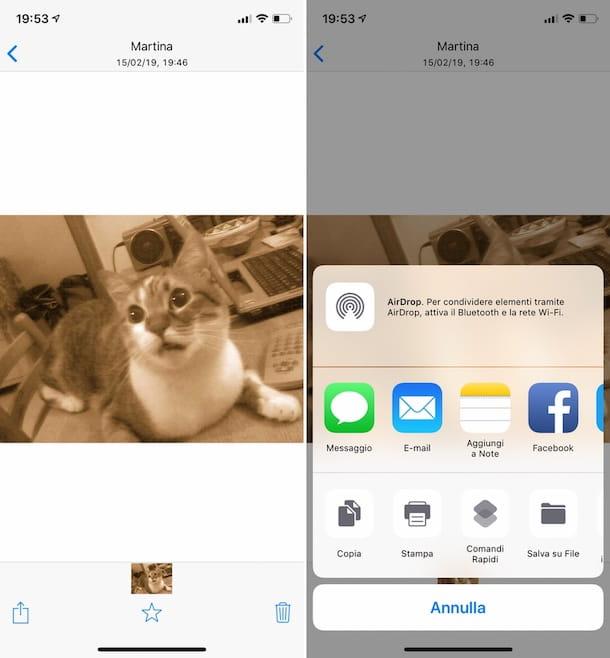
Está a usar um iPhone? Depois vamos ver como imprimir fotografias do WhatsApp a partir do smartphone da Apple. Para começar, pegue no iPhone, desbloqueie-o, vá para o ecrã inicial e prima o ícone WhatsApp(aquele com a bolha de discurso verde e o auscultador branco).
Agora que vê o ecrã principal do WhatsApp, prima o item das conversas no fundo, toque na conversa que lhe interessa e identifique, dentro desta última, as imagens que pretende imprimir.
Se não o conseguir encontrar, pode procurá-lo clicando no contacto ou no nome do grupo presente no topo, nos meios, ligações e documentos, e depois no meio, para ver apenas o conteúdo multimédia trocado no chat, excluindo mensagens, documentos e ligações.
Após encontrar a fotografia, toque nela, prima o botão de partilha (o que tem o rectângulo com a seta) localizado na parte inferior esquerda e escolha o item do menu de partilha que aparece. No menu adicional que se abre neste ponto, prima o botão imprimir, depois ajuste as definições para imprimir a fotografia e prima o botão imprimir no canto superior direito. Aí tem!
Se nas definições da famosa aplicação de mensagens tiver activado a gravação de fotos no rolo iOS (a opção pode ser activada a partir da secção de definições>chat e movendo-se para ON o interruptor ao lado para gravar no rolo da câmara), pode imprimir fotos WhatsApp directamente a partir daí.
Para o fazer, prima o ícone Photo app (aquele com o fundo branco e a flor multicolor) no ecrã inicial, seleccione o álbum WhatsApp, prima as imagens que pretende imprimir, prima o botão de partilha localizado no canto inferior esquerdo e prima o botão de menu que aparece impresso. Finalmente, mesmo neste caso, ajustar as definições de impressão de fotos e tocar no item de impressão localizado na parte superior direita do ecrã.
Computador
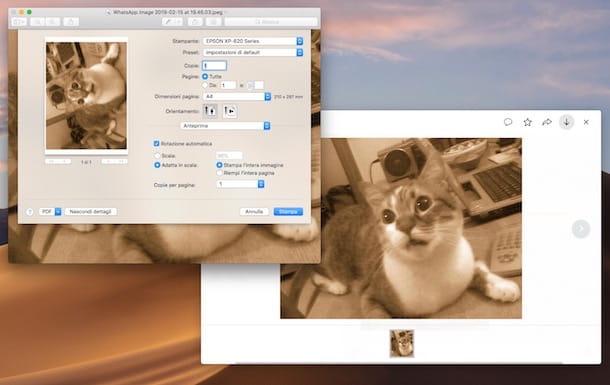
Agora vamos passar para o lado do computador e descobrir como imprimir fotografias do WhatsApp utilizando o cliente de serviço para Windows e macOS ou WhatsApp Web, a versão do famoso serviço de mensagens que funciona directamente a partir do navegador.
Primeiro, inicie a aplicação WhatsApp no seu computador abrindo-a a partir do menu Iniciar (no Windows) ou do Launchpad (no MacOS) ou, se preferir utilizar o WhatsApp Web, ligue-se através do browser que normalmente utiliza para navegar na Web (por exemplo, o Chrome).
Se ainda não o fez, execute o scan do código QR para se ligar à sua conta. Se não sabe como fazer isto, abra o WhatsApp no seu smartphone, vá a Settings>WhatsApp Web/Desktop>Scan QR code e enquadre o código com a câmara do seu telemóvel que vê na janela WhatsApp no seu PC.
Nesta altura, localize, na lista à esquerda, a conversa WhatsApp que lhe interessa, clique nela e procure as imagens que pretende imprimir. Se ao fazê-lo não conseguir localizar a imagem, clique no contacto ou no nome do grupo no canto superior direito do ecrã de conversação, clique em meios, ligações e documentos e depois em suporte, de modo a mostrar apenas o conteúdo dos meios trocados no chat, excluindo mensagens, documentos e ligações.
Depois clique na foto e prima a seta para baixo no canto superior direito para descarregar a imagem para o seu computador. Se estiver a utilizar o cliente WhatsApp para Windows ou macOS, terá de especificar o local no seu PC onde guardar a fotografia, enquanto que se estiver a utilizar a Web WhatsApp, a imagem será guardada no local predefinido para transferências do navegador (se não tiver modificado as definições do navegador em utilização, deverá corresponder à pasta de transferências).
Finalmente, abra a fotografia que acabou de descarregar do WhatsApp, dê-lhe para imprimir a partir da janela do visualizador de imagens ou utilize a combinação de teclas Ctrl + P (no Windows) ou cmd + p(no MacOS), ajuste as definições de impressão na janela que se abre e confirme a sua vontade de imprimir a fotografia clicando no botão de impressão.
Em caso de dúvidas ou problemas
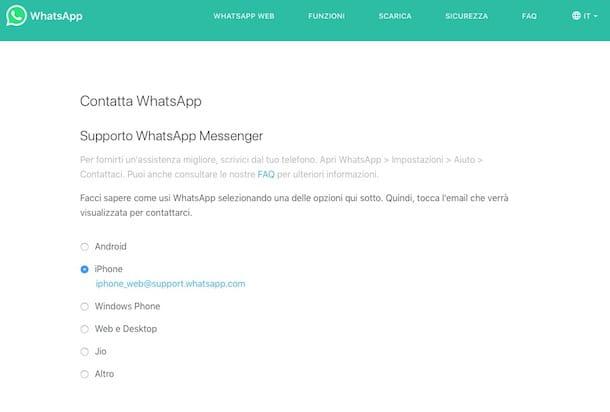
Seguiu em pormenor as minhas instruções sobre como imprimir fotografias da WhatsApp, mas encontrou um problema durante a utilização da aplicação que ainda não conseguiu resolver? Então entre em contacto com o apoio da famosa aplicação de mensagens: verá que a resolverá de imediato!
Para o fazer, basta enviar um e-mail para os endereços correspondentes encontrados na página para contactar o WhatsApp disponível no sítio web oficial do serviço. Depois, seleccione o dispositivo em que utiliza o WhatsApp e para o qual necessita de ajuda a partir da lista apresentada e tome nota do endereço de correio electrónico abaixo.
Depois inicie sessão na sua conta de correio electrónico e comece a compor uma mensagem para enviar para o endereço acima obtido. No corpo da mensagem explique o problema que está a ter, ao mesmo tempo que o assunto introduz uma palavra-chave que descreve brevemente o problema. Finalmente, envie a sua mensagem e em breve receberá a sua resposta.


























